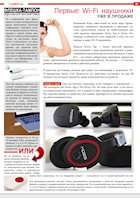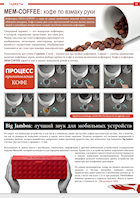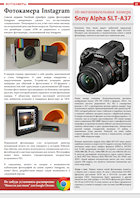Многотомные архивы Winrar
Многотомные архивы Winrar
Программа WinRAR обладает целым рядом полезных функций, о существовании которых пользователи не задумываются. Например, здесь можно создать многотомный архив, позволяющий записать файл большого размера на несколько носителей без потери информации или разделить уже имеющийся RAR-пакет на части. Скачайте WinRar с официального сайта, или на http://vsofte.biz/271-winrar.html тоже можно скачать последнюю версию Winrar, затем установите на компьютер и можете пробовать нашу инструкцию.

Создание многотомного архива
Чаще всего многотомные архивы применяются при необходимости перенести большой массив данных на небольших по объему носителях. Особенно это актуально при переносе фильмов, которые нельзя просто поделить на несколько частей. Чтобы создать такой удобный RAR-пакет, необходимо выполнить несколько простых действий.
Кликните по каталогу, который нужно заархивировать, правой кнопкой и выберите пункт «Добавить в архив». Откроется стандартное окно создания архива WinRAR. Здесь вы можете задать ему имя, установить пароль или настроить режим сжатия.
Для создания многотомного архива вам понадобится функция «Разделить на тома размером». Достаточно вписать в поле размер томов, на которые будет разделен создаваемый архив, и нажать кнопку «ОК». В результате вы получите RAR-пакет, внутри которого будет несколько томов.
Каждой части архива присваивается имя в формате «name.part№.rar.
Содержимое многотомного архива нельзя корректировать, внося новые файлы или удаляя ненужную информацию. Чтобы выполнить указанные операции, необходимо сначала извлечь данные, а затем заново создать пакет RAR. При этом для корректного извлечения файлов все тома должны храниться в одной папке.
Разделение архива на несколько частей
Если у вас есть уже готовый архив, и вы хотите разделить его на несколько частей, то можно воспользоваться еще одной удобной функцией программы WinRAR:
- Откройте архив и найдите в верхней строке меню «Операции». Раскройте его и выберите пункт «Преобразовать» (горячая клавиша Alt+Q).
- В окне «Преобразование» нажмите кнопку «Сжатие».
- В строке «Разделить тома…» укажите размер частей архива, которые вы хотите получить, и нажмите «Ок».
- В окне «Преобразование» еще раз нажмите «Ок» и дождитесь окончания процесса разделения.
В результате этой операции вы получите множество томов, размер которых не будет превышать указанное вами при разделении значение.
Читайте также
- Xiaomi представила маршрутизатор Redmi Router AX5400 с чипом Qualcomm
- Western Digital повысила цены на флеш-память NAND — это следствие загрязнения производства в январе
- 4 вида вооружения, которые отправили в Европу из-за Украины, но никогда не испытывали в деле
- Twitter позволит вешать ярлыки на ботов, чтобы люди могли отличать их от живых пользователей
- Найдена загадочная "невидимая" черная дыра: космическая аномалия
- Новая статья: Обзор игрового 4K-монитора ASUS TUF Gaming VG28UQL1A: лучше поздно, чем никогда